Будильник - это одна из основных функций современных смартфонов, в том числе и телефона Realme 5. Он помогает нам просыпаться в нужное время и не пропускать важные события или занятия. Настройка будильника в телефоне Realme 5 тоже довольно проста и интуитивно понятна. В этом подробном руководстве я расскажу вам, как настроить будильник на вашем телефоне Realme 5 и сделать его идеально подходящим для ваших нужд.
Первым шагом для настройки будильника на телефоне Realme 5 является открытие приложения Часы. Вы можете найти его на главном экране или в списке всех приложений. После открытия приложения Часы вам нужно перейти на вкладку "Будильник". На этой вкладке вы увидите список всех ваших существующих будильников, а также кнопку "Добавить будильник", которую мы будем использовать для создания нового будильника.
После того, как вы открыли вкладку "Будильник" и нажали на кнопку "Добавить будильник", вы попадете на экран настройки будильника. Здесь вы можете установить время срабатывания будильника, выбрать дни недели, когда он должен повторяться, а также настроить другие параметры, такие как мелодия, громкость и вибрация.
После того, как вы настроите все параметры будильника по своему усмотрению, нажмите на кнопку "Сохранить" или "Готово", чтобы завершить настройку. Ваш новый будильник теперь будет отображаться в списке всех будильников на вкладке "Будильник" в приложении Часы. Вы можете включить или выключить будильник, щелкнув на его переключателе, а также редактировать или удалить будильник, нажав на соответствующие кнопки.
Настройка будильника в телефоне Realme 5

Realme 5 предлагает удобный и простой в использовании будильник для того, чтобы вас всегда будить вовремя. Чтобы настроить будильник на своем устройстве Realme 5, следуйте указанным ниже шагам:
- Откройте приложение "Часы" на вашем телефоне Realme 5. Обычно оно расположено на главном экране или в папке "Инструменты".
- Найдите и нажмите на вкладку "Будильник".
- Нажмите на значок "+", чтобы добавить новый будильник.
- Настройте время будильника, выбрав нужное время с помощью цифрового селектора.
- Выберите дни недели, в которые вы хотите, чтобы будильник каждую неделю звонил. Нажмите на нужные дни, чтобы активировать их.
- Выберите желаемую мелодию будильника, нажав на значок музыкальной ноты. Вам будет предложено выбрать мелодию из списка или загрузить свою.
- Нажмите на кнопку "Сохранить" для сохранения настроек будильника.
Теперь ваш будильник настроен на телефоне Realme 5. Вы можете добавить несколько будильников, чтобы быть уверенными, что просыпаетесь вовремя каждый день. Чтобы отключить будильник, просто откройте приложение "Часы", перейдите на вкладку "Будильник" и нажмите кнопку выключения рядом с нужным будильником.
Почему нужно настроить будильник?

Настройка будильника также предлагает возможность выбора различных звуков и мелодий, чтобы сделать процесс пробуждения более приятным и комфортным. Вы можете выбрать любимую мелодию или даже установить радио-программу в качестве звука будильника.
Кроме того, настройка будильника позволяет устанавливать повторяющиеся будильники, что особенно полезно для тех, кто имеет регулярный график или нуждается в напоминаниях на протяжении дня. Вы можете повторять будильник каждый день, выбранные дни недели или определенное количество раз.
Настройка будильника в телефоне Realme 5 дает вам гибкость и контроль над своим временем, помогая вам быть более организованными, эффективными и пунктуальными. Не упустите возможность использовать эту полезную функцию вашего телефона для облегчения вашей жизни и достижения ваших целей.
Шаг 1. Открытие приложения будильника

Шаг 1. Для настройки будильника на телефоне Realme 5, первым делом необходимо открыть приложение будильника.
1. Найдите иконку будильника на главном экране вашего телефона Realme 5. Обычно она обозначена значком часов или словом "Будильник".
2. Коснитесь иконки будильника, чтобы запустить приложение. Оно может открыться на новом экране или внутри панели уведомлений.
3. Если приложение открылось внутри панели уведомлений, нажмите на название "Будильник", чтобы перейти в полноэкранный режим.
Теперь вы готовы к настройке будильника и выбору нужного времени. Нажмите на следующий шаг, чтобы узнать подробнее.
Шаг 2. Создание нового будильника
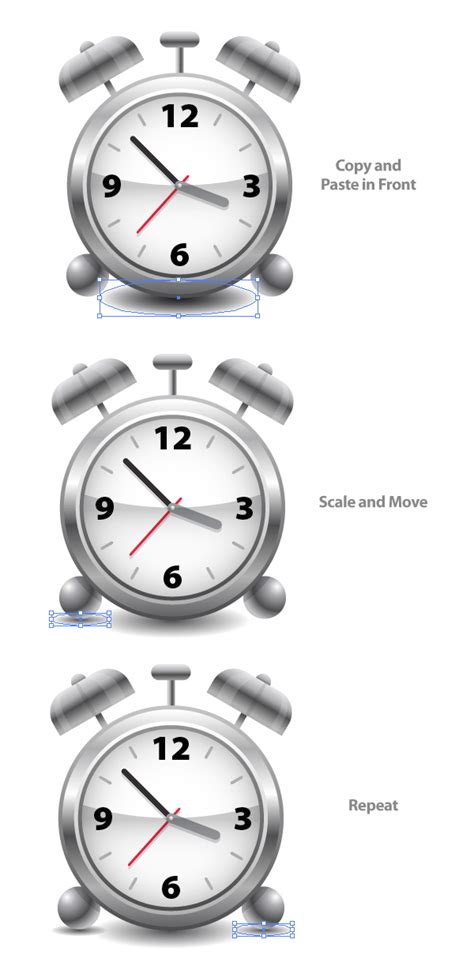
После открытия приложения "Будильник" на вашем телефоне Realme 5, вы увидите список всех существующих будильников. Чтобы создать новый будильник, выполните следующие действия:
- Нажмите на плюсик "+" в правом нижнем углу экрана. Это откроет экран создания нового будильника.
- Настройте время срабатывания будильника, используя ползунки для выбора часов и минут. Вы также можете выбрать формат времени: 24-часовой или 12-часовой.
- Установите дни недели, когда будильник должен срабатывать. Для этого вы можете отметить соответствующие галочки рядом с названиями дней.
- Выберите звук будильника, который вам нравится, из списка доступных звуков.
- Установите дополнительные параметры будильника, если они вам необходимы. Вы можете включить повторение будильника, выбрать мелодию звонка и установить громкость сигнала.
- Нажмите кнопку "Готово" или "Сохранить", чтобы добавить новый будильник.
Поздравляем! Теперь вы научились создавать новый будильник на своем телефоне Realme 5. Вы можете настроить несколько будильников с разными параметрами, чтобы они помогали вам просыпаться в нужное время и организовывать свой день.
Шаг 3. Выбор времени и дней недели
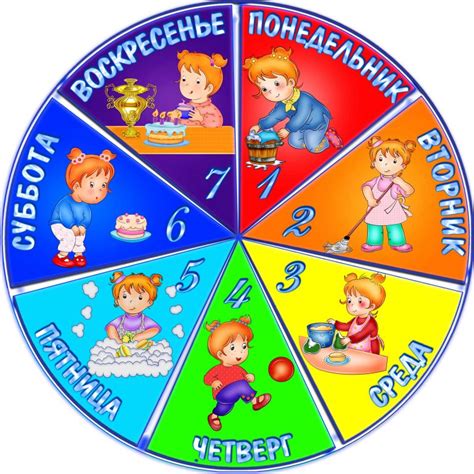
После выбора мелодии будильника, настало время установить время и дни недели, когда вы хотите, чтобы будильник срабатывал.
Для этого:
- Нажмите на поле «Выбрать время» и введите желаемое время срабатывания будильника с помощью клавиатуры.
- Нажмите на поле «Дни недели» и выберите дни, когда вы хотите, чтобы будильник срабатывал. Вы можете выбрать один или несколько дней.
Например, если вы хотите, чтобы будильник срабатывал каждый будний день в 7 утра, выберите понедельник, вторник, среду, четверг и пятницу в поле «Дни недели», а в поле «Выбрать время» введите 07:00.
Когда вы закончите выбор времени и дней недели, нажмите кнопку «Сохранить».
Теперь ваш будильник настроен на нужное время и дни недели. Он будет срабатывать каждый раз, когда наступит заданное вами время и выбранные дни недели.
Шаг 4. Выбор мелодии для будильника
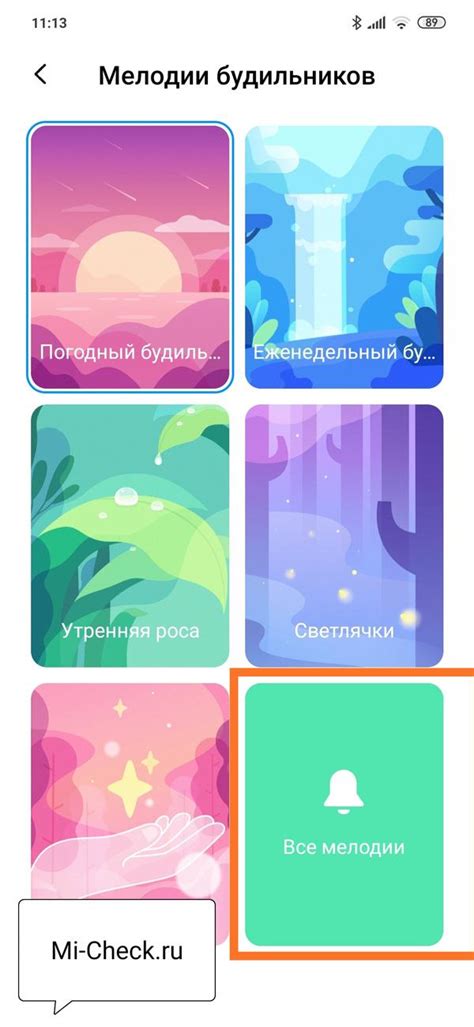
Теперь самое время выбрать мелодию, которая будет звучать при срабатывании будильника. Realme 5 предлагает множество вариантов звуковых сигналов, чтобы вы могли выбрать наиболее подходящий.
Чтобы выбрать мелодию, выполните следующие действия:
1. Откройте приложение "Часы" или "Будильник" на вашем телефоне Realme 5.
2. Найдите раздел "Мелодия" или "Звук" и нажмите на него.
3. Вам будет предложено несколько вариантов мелодий. Прокрутите список, чтобы прослушать все доступные звуки.
4. Когда вы найдете подходящую мелодию, нажмите на нее, чтобы выбрать ее.
5. Если вы хотите установить собственную мелодию в качестве будильника, выберите опцию "Добавить мелодию" и выберите нужный звуковой файл из списка.
6. После выбора мелодии, нажмите кнопку "Готово" или "Сохранить", чтобы применить изменения. Теперь ваш будильник будет играть выбранную вами мелодию.
Не забудьте установить громкость звукового сигнала, чтобы быть уверенным, что вы услышите будильник в нужное время. Вы также можете включить вибрацию вместе со звуком, чтобы быть еще более уверенным, что не проспите важное событие или встречу.
Теперь вы настроили будильник на вашем телефоне Realme 5 и выбрали подходящую мелодию звукового сигнала. Вы готовы просыпаться вовремя и не пропускать важные моменты!
Шаг 5. Дополнительные настройки будильника
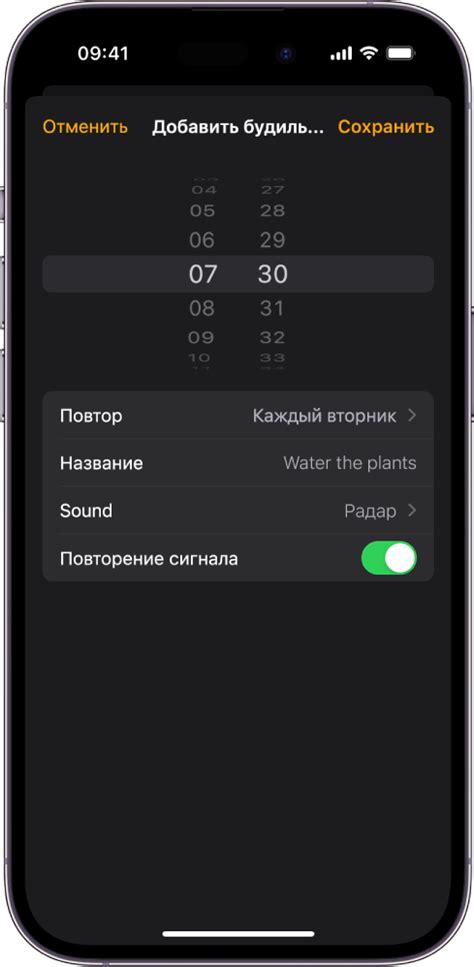
Помимо основных настроек времени и дни недели, в телефоне Realme 5 предусмотрены дополнительные опции для настройки будильника.
1. Громкость звука. Вы можете выбрать желаемую громкость для звукового сигнала будильника. Для этого просто перетащите ползунок влево или вправо, чтобы установить нужную громкость.
2. Мелодия будильника. Выберите желаемую мелодию для будильника из списка предустановленных звуковых файлов или загрузите собственную мелодию.
3. Вибрация. Включите или выключите вибрацию будильника.
4. Повтор. Установите периодичность повтора сигнала будильника, например, каждые 5 минут или каждый час.
5. Метка. Добавьте метку к будильнику, чтобы легко идентифицировать его. Например, "Утренний будильник" или "Рабочий будильник".
6. Спящий режим. Если вы хотите иметь возможность отложить будильник, настройте спящий режим на нужное количество минут.
По завершении всех настроек нажмите на кнопку "Сохранить", чтобы сохранить и активировать настройки будильника.
Шаг 6. Проверка настроек и сохранение
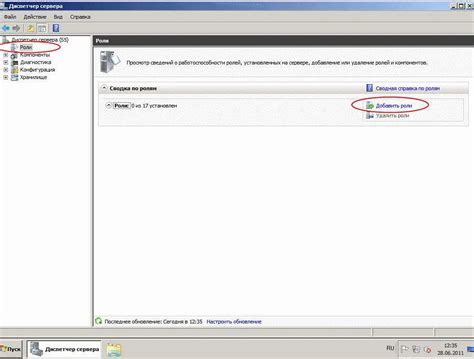
После того как вы внесли все необходимые настройки будильника, рекомендуется проверить их перед сохранением. Это позволит избежать ошибок и убедиться, что будильник будет работать корректно.
Убедитесь, что выбрано правильное время и дни недели для повторения сигнала. Также проверьте, что мелодия будильника выбрана и громкость установлена на нужный уровень.
Если все настройки верны, нажмите кнопку "Сохранить" или "Готово", чтобы сохранить настройки будильника. Теперь ваш будильник готов к использованию.
Не забывайте регулярно проверять и изменять настройки будильника, если вам требуется другое время пробуждения или изменения в днях недели, чтобы будильник всегда соответствовал вашим потребностям.